三款全景好手测试
(本文全部内容原创,版权归小浣熊所拥有,转载请注明,谢谢。)
数码时代的发展,越来越多的人爱上了摄影,数码相机的即拍即见给摄影爱好者带来了无限的方便,也正是如此,越来越多的人喜欢上了一些创作摄影,和一些以前一些普通胶片机难以完成的摄影创作,比如说全景摄影,胶片时代要拍摄一幅全景相片是如何的苦难,让众多摄影爱好者望而却步了,现在有了数码相机,拍摄全景简直就是轻而易举的了,直接用相机对着宽广的空间扫几张片子,然后回家合并以下,一幅优秀的全景摄影作品就出来了,但是很多人在后期处理全景的时候遇到了问题,因为镜头透视的原理,和拍摄的时候机器自动感光不同,导致相片之间的透视和色调不尽相同,给后期处理带来了一定的难度。所以我收集了几款自动拼合全景相片的软件,给各位全景爱好者一个更为便捷的空间,那么就让我们一起来看看他们各自的本领吧。
为了对比方便起见,我拍了八张相片,每张分辨率为2896*1944像素,用这一组相片在三个软件里面进行拼合,再来对比各自的优缺点。

1.大块头大智慧——PhotoShop CS3
想必很多摄影爱好者使用过PhotoshopCS2的全景拼接功能,但是效果实在是强差人意,直到PhotoSHopCS3的出台,这个鸡肋终于成了肉鸡,我们打开PhotoshopCS3,依次打开“文件(File)”-“自动(Automate)”-“Photomerge”就打开了全景编辑器,如图1:

(图1)
在左边的式样菜单中依次有“自动”-“透视”-“圆柱”-“仅仅排列”-“交互排列”几种模式。一般选择“Auto(自动)”就可以了。
点击“Browse”可以浏览要合并的图片,并且选中加入,会自动按文件名称排序的,图片添加好后,点击确定Photoshop就会自动进行拼合设置,如图2:

(图2)
拼合后并不是就表示完工了,这个时候还是几个图层的合并,Photoshop已经把色调和透视都处理好了,基本上不要用户再修改什么了,只剩下裁剪了,选择工具栏中的“裁剪”工具,进行图片的裁剪,把多于的白边和透视外的图片裁去,并且保存图片为Jpeg格式的就可以了,如图3:
(图3)
生成后的图片经过裁剪后,最大有效像素为11052*1777,放大图片仔细观看,很难发现有明显的接缝,色彩过度自然,没有明显的色彩过度变化,看来果然是Adobe老大的风范,当然,要把Photoshop说成是图片拼接软件,显然是不恰当的,PhotoshopCS3更大的作用在于编辑图片,在里面可以调节照片的各种参数,颜色、亮度等等,这里不涉及主题,就不讲解了,PhotoshopCS3目前还是测试版,下载下来的免安装压缩包大小为63M,是这三款软件中体积最大的,但是功能也是最强大的,合并这八张相片的时间大约为一分钟左右,是摄影爱好和设计爱好者的首推荐软件。
2.拼接全景,我最专业——Canon PhotoStitch 3.1
用过佳能相机的人一定熟悉这款软件,因为这个是佳能相机标配的软件,虽然说是佳能的软件,但是并不是说只有佳能的相片才能用,根据我所试用,发现其他相机拍摄的相片,扫描仪等图片它都很大度的帮你搞定,那么现在就让我们一起来看看它的专业功能吧。
启动Canon PhotoStitch 3.1会出现一个功能选择界面,你可以选择拼合图像或者浏览打印图像,如图4:
(图4)
点击“合并图片“进入PhotoStitch的主界面,选择打开添加要合并的图片,PhotoStitch会自动按文件名排列好相片顺序,如图(5):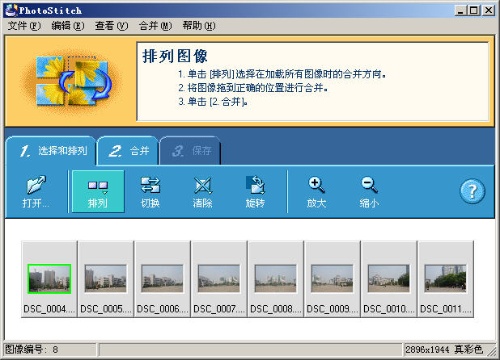
(图5)
添加好图片后,选择“合并”选项卡,选择里面的“合并设置”设置相应的参数,里面有个焦距设置就是你拍摄照片使用的焦距段,都是转换为35mm胶片后的知,数码相机用户一定要注意这个,要换算后输入进去才可以得到最佳的合并效果,如图6:

(图6)
设置好后点击“开始”软件就会自动合并好图片,并且可以立马看到效果,如图7:
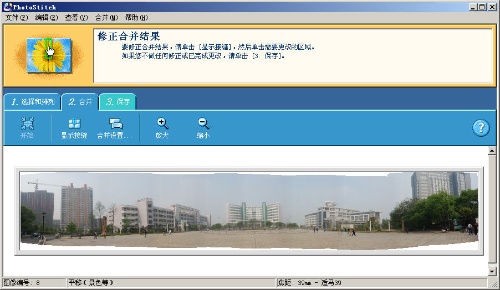
(图7)
合并好后,再点击“保存”选项卡,选择“调整图像”设置好图像合并后的大小,和现实格式,完毕后选择“保存”,立马就可以得到一张裁剪好的全景相片了。如图8,9: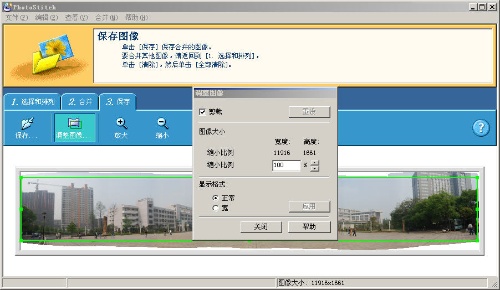
(图8)
(图9)
生成后的图片尺寸为11916*1661像素,虽然相片没有明显的接头痕迹,但是放大后却发现相片之间的色彩变化过度明显,显得过渡不自然,不知道是不是因为这八张相片是用尼康相机拍摄出来的缘故. Canon PhotoStitch 程序大小约为10M左右,其漂亮而又简易的操作界面,快速的合并速度,是其他软件望而莫及的,但是因为它的色调调节能力有所欠缺,所以仅推荐相片拍摄得色调基本一致的片子合并使用。
3.小身材,大能耐——autostitch 2.185汉化版
Autostitch可以说是全景合并软件的元老了,凭借起优秀的合并处理能力,让众多摄影爱好者爱不释手,那么我们来看看它到底有什么能耐:
启动autostitch可以看到界面非常简洁,因为使用的汉化版的,所有有中英文双语菜单,很是方便,如图10: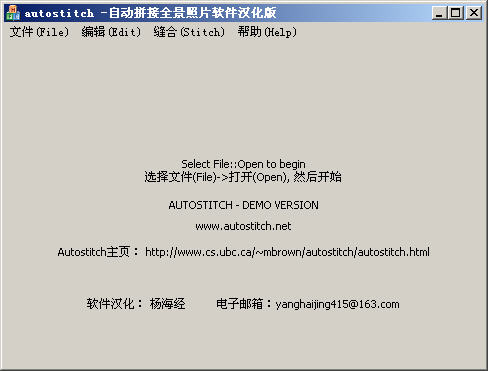
(图10)
在合并图片前,先进行一番设置吧,选择“编辑”打开如图(11)菜单,设置输出尺寸为“按原图百分比 100%” 其他保存为默认设置基本上就可以了,设置后点击“确定”保存设置。
(图11)
选择“文件”-“打开”选中要合并的文件,确定后软件就会自动合并图像,图片合并完毕后,会自动以“pano”为文件名保存在原图片文件夹内,并且会自动打开图片预览,但是Autostitch并不会自动裁剪,而是保留着多于的透视边缘,必须用户利用其它软件自己裁剪,这一点确实不够人性化,如图12: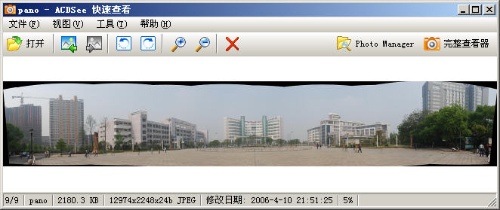
(图12)
经过裁剪后的全景图片如图13:
(图13)
最后裁剪出来的可用最高像素为12637 x 1934,是三款软件中的最高像素,通过放大对比,基本上没有拼接痕迹,色彩过度也非常自然,基本上可以和PhotoshopCS3媲美了,这个不到1M的小个头确实麻雀虽小,五脏俱全啊,但是小体积却花费了最长的时间来拼接,这八张相片足足花了五分多种才搞定,适合要拼接全景较少的用户。
(Autostitch 2.187已经感谢Yang Haijing汉化了,我上传的附件中有这个软件)
但是从对比中发现因为各个软件的拼接技术不同,最后导致的结果也有明显的不同。把图片交界处局部放大我们来看一下效果:
(图14) PhotoshopCS3拼接后,没有任何接缝和叠影;

(图15) Canon PhotoStitch 3.1 合并后有很多的色彩过渡边缘和少量叠影;
(图16)Autostitch 拼接后,色彩过渡非常自然,但是有很多的叠影。
从上面几个就可以看得出来,PhotoshopCS3不愧为老大,可以很完美的解决全景拼接的各种问题,而Canon PhotoStitch 3.1虽然是专业的,但是似乎功底不够深厚,Autostitch比较小巧,但是还是美中有不足,拼接一些风景照片比较好,尽量减少细节,不然它就有点招架不住了。
嘿嘿,三款软件就介绍到此,喜欢的朋友就赶快选择一个适合自己的软件拼接一张属于自己的全景相片吧。
PhotoshopCS3 beta下载地址:
http://green.crsky.com/soft/73.html
Canon PhotoStitch 3.1下载地址(选择任意数码相机就可以打开下载页面):
http://www.canon.com.cn/front/service/download/index.jsp
Autostitch 2.187已经上传附件
(在写文章前,我联系了软件的汉化作者Yang Haijing,要他帮忙汉化一下最近的Autostitch 2.187,本来他很忙,说有空就汉化的,没有想到几天后他就汉化好了,传这个给我了,真的非常感谢Yang Haijing, 这个可是国内目前唯一的汉化Autostitch 2.187哦,嘿嘿,虽然在我的电脑中还是不能识别中文文件夹,但是他说在他的电脑里面是可以正常使用的,估计是我的系统导致的问题。)
Autostitch 2.187 下载(点击右键另存为即可!)
autostitch
